Kako ukloniti štit s naljepnice Windows
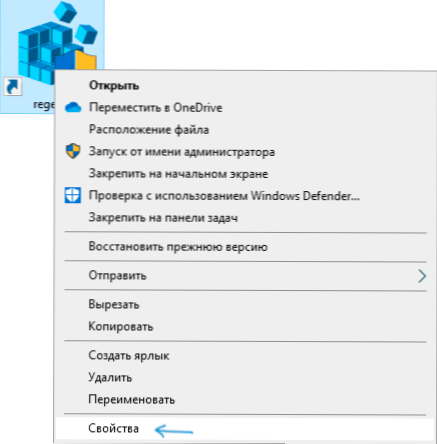
- 1443
- 23
- Jacob Kassulke
Prilikom stvaranja prečaca u sustavu Windows 10, 8.1 ili Windows, za program koji zahtijeva prava administratora, takav će prečac sadržavati ikonu sa žuto-plavim štitom u donjem desnom kutu. Mnogi korisnici ne vole ovu vrstu ikone, a samim tim i želju za uklanjanjem štita s naljepnica, što je sasvim izvedivo.
U ovoj uputi, detaljno o dva načina uklanjanja štitnika s naljepnica Windows i, ukratko, o drugom. Najlakši, najbrži i ni na koji način ne utječu na rad i svojstva sustava ili samog programa - prva metoda, druga je također sigurna, a treća opcija nije vrlo poželjna. Cm. Također: kako ukloniti strelice s naljepnica Windows.
Kako ukloniti štitnike s naljepnica pomoću svojih svojstava
Za korisnike početnika preporučujem ovu posebnu metodu, jer vjerojatnost da će se pokvariti nešto praktički odsutan uz pomoć. Koraci će biti sljedeći:
- Otvorite svojstva naljepnice (pritisnite desno -Klick na oznaci, odaberite stavku "Svojstva").
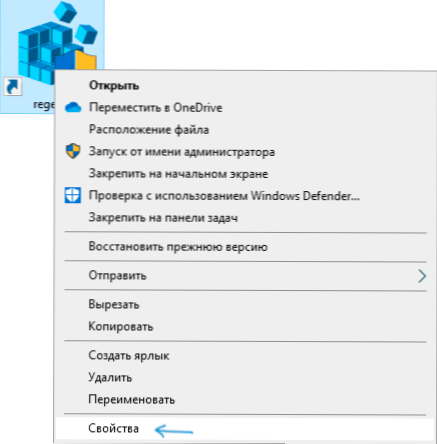
- Obratite pažnju na polje "Objekt", gdje je naznačen put do pokrenute datoteke.
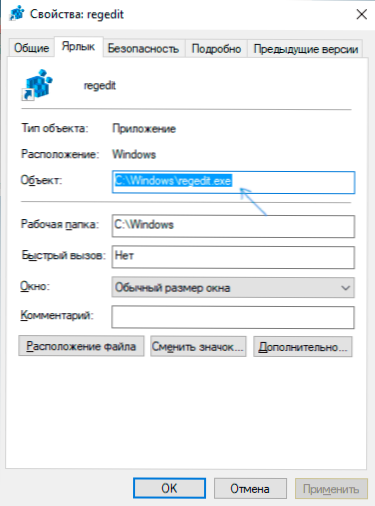
- Zamijenite ga, kako slijedi: Na primjer, ako je sada C: \ Program naznačen u ovom polju sada.exe, promijenite ga u
CMD /C Start "" C: \ Program.Exe "
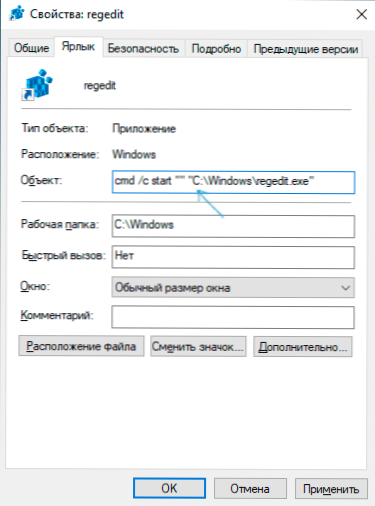
- Primijenite napravljene postavke. Kao rezultat toga, štit će nestati.
- Ako se ikona programa istovremeno promijeni, tada se u svojstvima naljepnice kliknite gumb "Promjena ikone", a zatim navesti put do datoteke pokrenutih programa, odaberite ikonu i primijenite izmjene napravljene.
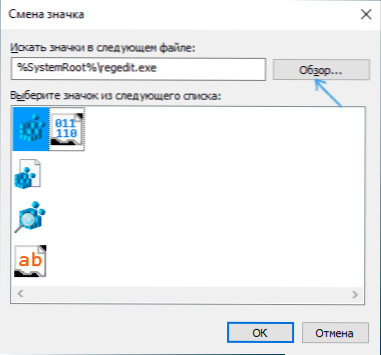
Kao rezultat, sve će funkcionirati kao i prije, jedina razlika bit će to što će se prije pokretanja prozora naredbenog retka za kratko vrijeme pojaviti izravno za sam program.
Ako nije samo štit na etiketi, već i izgled prozora CMD.exe je za vas neprihvatljivo, možete koristiti sljedeće, također relativno nenadmašnu metodu.
Riješimo se plavo-žutih štita na ikonama pomoću NIRCMD-a
NIRCMD je treći uslužni program naredbenog retka koji, između ostalog, može povećati prava izvršne datoteke (uslužni program je prethodno bio dostupan za ovo i iz Microsofta, ali sada nije podržan), kao rezultat, hoće , kao i prije, započnite u ime administratora, ali, ali, ali, za razliku od prethodne metode, nećete vidjeti prozore naredbenog retka, ikona štita na etiketi također će nestati.
- Preuzmite NIRCMD s službene web stranice https: // www.Nirsoft.Neto/Utils/NIRCMD.HTML (veza za utovar nalazi se na dnu navedene stranice) i raspakira se u mapi C:/Windows.
- U svojstvima prečaca u polju "Objekt" zamijenite put do programa
NIRCMD.EXE Elete "way_k_fail_exe_so_schit"
I primijeniti postavke - U svojstvima oznake kliknite "Promijeni ikonu", naznačite put do pokrenute datoteke .exe i odaberite željenu ikonu.
Na prvom pokretanju uređenog prečaca, možda ćete biti obaviješteni o odsutnosti digitalnog potpisa, ubuduće se lansiranje neće razlikovati od onoga što je bilo u prisutnosti štita na etiketi.
Video uputa
dodatne informacije
Ikona sa slikom štita koja se pojavljuje na prečacima koji zahtijevaju potvrdu UAC -a nalazi se u datoteci C: \ Windows \ System32 \.DLL pod indeksom 78.
Ako ste upoznati s uređivanjem resursa Windows, možete promijeniti ovu ikonu u praznu proziru, kao rezultat, na svim izvršnim datotekama i prečacima u kojima se koristi, štit se više neće prikazati. Međutim, to nije način na koji bih mogao preporučiti većini korisnika.
- « Zaštita od virusa i prijetnji i vatrozida - Kako onemogućiti obavijesti u sustavu Windows 10
- Kako ući u iCloud s računala »

